报告页|计数器:惠普lj HP LaserJet Enterprise 600 M601, HP 600 M602n/M602dn/M602x/600 M601n/M601dn/M603n/M603dn a4幅面黑白激光打印机使用者指南 二〇一七年十月九日
2017-10-24
报告页|计数器:惠普lj
HP LaserJet Enterprise 600
M601, HP 600 M602n/M602dn/M602x/600
M601n/M601dn/M603n/M603dn
a4幅面黑白激光打印机使用者指南 二〇一七年十月九日
------------------------------------------
技术热线:朱师傅
------------------------------------------
搜索关键词: 打印测试页方法
打印自检页方法 打印报告页方法 查耗材余量方法 查看计数器方法 恢复出厂设置
恢复出厂模式
------------------------------------------
使用手册
点下面可以直接打开或者下载
------------------------------------------
维修手册
点下面可以直接打开或者下载
等待补充
------------------------------------------

1、联机打印测试页
电机电脑左下角的开始---打印机与传真----在打印机图标上右键----属性 ----打印测试页
点一下就可以打印测试页了
------------------------------------------
2、脱机打印报告页方法:
列印資訊頁
資訊頁提供了有關產品及其目前組態的詳細資料。您可以使用下列程序來列印或檢視資訊頁:
1. 在產品控制面板按下首頁 按鈕。
2. 開啟下列功能表:
● 管理
● 報告
3. 選擇您要檢視的報告名稱,向上捲動到列印選項,然後按下 OK 按鈕列印報告。
第 1 層 第 2 層 說明
組態/狀態頁 管理功能表選擇圖 顯示控制面板功能表項目的版面與目前設定。
組態頁 顯示產品設定和已安裝的附件。
資訊頁提供了有關產品及其目前組態的詳細資料。您可以使用下列程序來列印或檢視資訊頁:
1. 在產品控制面板按下首頁 按鈕。
2. 開啟下列功能表:
● 管理
● 報告
3. 選擇您要檢視的報告名稱,向上捲動到列印選項,然後按下 OK 按鈕列印報告。
第 1 層 第 2 層 說明
組態/狀態頁 管理功能表選擇圖 顯示控制面板功能表項目的版面與目前設定。
組態頁 顯示產品設定和已安裝的附件。
------------------------------------------
3、查耗材余量
看计数器方法:
耗材狀態頁 顯示耗材的大約剩餘使用壽命;報告已處理頁面和工作總量
的統計資料、序號、頁數和維護資訊。
為方便客戶, HP 提供了耗材的大約剩餘使用壽命。實際的
剩餘耗材存量可能與提供的估計值不同。
用量頁 顯示通過產品的所有紙張尺寸的數量,列出列印方式(單面
或雙面),並報告頁數。
檔案目錄頁 顯示儲存在產品記憶體當中的檔案名稱與資料夾名稱。
目前設定頁 顯示管理功能表中每個選項的目前設定。
其他頁面 PCL 字型清單 列印可用的 PCL 字型。
PS 字型清單 列印可用的 PS 字型
------------------------------------------
4、恢复出厂设置
還原原廠設定
1. 在產品控制面板按下首頁 按鈕。
2. 開啟下列功能表:
● 管理
● 一般設定
●
還原原廠設定
3.
按下 OK 按鈕。
------------------------------------------
5、打印清洁页
清潔產品
若要清潔產品外殼,請使用軟質的沾水濕布。
清潔紙張路徑
1. 在產品控制面板按下首頁 按鈕。
2. 開啟下列功能表:
● 裝置維護
● 校準/清潔
3. 選擇列印清潔頁項目,然後按下 OK 按鈕列印頁面。
4. 清潔程序可能需要幾分鐘。程序完成時,請丟棄列印的頁面。
若要清潔產品外殼,請使用軟質的沾水濕布。
清潔紙張路徑
1. 在產品控制面板按下首頁 按鈕。
2. 開啟下列功能表:
● 裝置維護
● 校準/清潔
3. 選擇列印清潔頁項目,然後按下 OK 按鈕列印頁面。
4. 清潔程序可能需要幾分鐘。程序完成時,請丟棄列印的頁面。
------------------------------------------
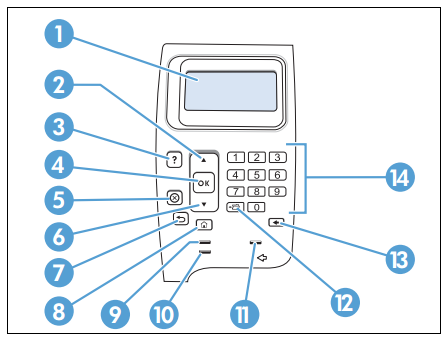
| 編號 | 按鈕或指示燈 | 功能 |
| 1 | 控制面板顯示幕 | 顯示狀態資訊、功能表、說明資訊,與錯誤訊息。 |
| 2 | 向上箭號 | 瀏覽至清單的上一個項目,或增加數字項目的值。 |
| 3 | 說明按鈕 | 提供關於顯示於控制面板上訊息的資訊。 |
| 4 | OK 按鈕 | ●
儲存已選的項目值。 ● 當項目在控制面板顯示幕上反白顯示時,請執行該項目的相關動作。 ● 在可清除狀況時,清除錯誤狀況。 |
| 5 | 停止按鈕 | 取消目前的列印工作並清除產品中的頁面。 |
| 6 | 向下箭號 | 瀏覽至清單的下一個項目,或減少數字項目的值。 |
| 7 | 返回箭號 | 退回到功能表樹狀圖的上一層,或回到上一個數字項目。 |
| 8 | 首頁按鈕 | 開啟與關閉功能表。 |
| 9 | 就緒指示燈 | ●
開啟:產品已在線上,並準備接收資料進行列印。 ● 關閉:由於產品處於離線狀態 (暫停) 或發生錯誤,因此無法接受資料。 ● 閃爍:產品離線中。產品停止處理目前的工作,並將所有使用中的頁面自 紙張路徑中移除。 |
| 10 | 資料指示燈 | ●
開啟:產品尚有資料待列印,並等待接收所有的資料。 ● 關閉:產品沒有資料可列印。 ● 閃爍:產品正在處理或列印資料。 |
| 11 | 注意指示燈 | ●
開啟:產品遇到問題。查看控制面板顯示幕。 ● 關閉:產品正常運作。 ● 閃爍:需要執行動作。查看控制面板顯示幕。 |
12 第 2 章 控制面板功能表 ZHTW
| 編號 | 按鈕或指示燈 | 功能 |
| 12 | 資料夾或 STAR (安全交 易存取擷取) 按鈕 附註: M601 機型不含此項 目。 | 提供對於擷取工作功能表的快速存取。 |
| 13 | 退格鍵按鈕 附註: M601 機型不含此項 目。 | 將數值還原為預設值,並結束說明畫面。 |
| 14 | 數字鍵盤 附註: M601 機型不含此項 目。 | 輸入數值 |
解析控制面板訊息
控制面板訊息類型
四種類型的控制面板訊息可以指明產品所處狀態或問題。
訊息類型 說明
狀態訊息 狀態訊息反映產品所處的目前狀態。它們通知您產品的操作正常,並不需要加以清除。狀態訊息隨著
產品的狀況而不斷變更。產品如果在線上,只要準備就緒、不處於忙碌狀態,也沒有擱置中警告訊
息,就會出現就緒狀態訊息。
警告訊息 警告訊息通知您資料和列印出現錯誤。這些訊息通常會與就緒或狀態訊息交替顯示,並且在您按下
OK 按鈕之前一直顯示。某些警告訊息是可清除的。如果可清除警告功能表中的顯示設定功能表設
為工作選項,則下一個列印工作將會清除這些訊息。
錯誤訊息 錯誤訊息表示必須採取某些措施,例如,添加紙張或清除卡紙。
某些錯誤訊息是自動可繼續操作的。如果可繼續的事件功能表中的顯示設定功能表設為自動繼續選
項,則產品會在可自動繼續錯誤訊息出現 10 秒後繼續正常操作。
附註: 在出現 10 秒自動可繼續錯誤訊息時按下任何按鈕會置換自動繼續功能,按鈕功能因而取得
優先權。例如,按下停止 按鈕會暫停列印,並出現選項以供取消列印工作。
嚴重錯誤訊息 嚴重錯誤訊息通知您產品發生故障。您可以先關閉產品,再重新開啟產品,以清除一部分這些訊息。
這些訊息不受自動繼續設定影響。如果嚴重錯誤訊息繼續存在,則印表機需要維修。
控制面板訊息
產品提供全面的控制面板訊息功能。若控制面板出現訊息,請依控制面板的指示解決問題。若產品出現
「錯誤」或是「注意」訊息,但未顯示解決步驟,請關閉產品電源後再開啟。若產品持續出現問題,請與 HP
支援中心聯絡。
如需各項主題的其他資訊,請按下說明按鈕
控制面板訊息類型
四種類型的控制面板訊息可以指明產品所處狀態或問題。
訊息類型 說明
狀態訊息 狀態訊息反映產品所處的目前狀態。它們通知您產品的操作正常,並不需要加以清除。狀態訊息隨著
產品的狀況而不斷變更。產品如果在線上,只要準備就緒、不處於忙碌狀態,也沒有擱置中警告訊
息,就會出現就緒狀態訊息。
警告訊息 警告訊息通知您資料和列印出現錯誤。這些訊息通常會與就緒或狀態訊息交替顯示,並且在您按下
OK 按鈕之前一直顯示。某些警告訊息是可清除的。如果可清除警告功能表中的顯示設定功能表設
為工作選項,則下一個列印工作將會清除這些訊息。
錯誤訊息 錯誤訊息表示必須採取某些措施,例如,添加紙張或清除卡紙。
某些錯誤訊息是自動可繼續操作的。如果可繼續的事件功能表中的顯示設定功能表設為自動繼續選
項,則產品會在可自動繼續錯誤訊息出現 10 秒後繼續正常操作。
附註: 在出現 10 秒自動可繼續錯誤訊息時按下任何按鈕會置換自動繼續功能,按鈕功能因而取得
優先權。例如,按下停止 按鈕會暫停列印,並出現選項以供取消列印工作。
嚴重錯誤訊息 嚴重錯誤訊息通知您產品發生故障。您可以先關閉產品,再重新開啟產品,以清除一部分這些訊息。
這些訊息不受自動繼續設定影響。如果嚴重錯誤訊息繼續存在,則印表機需要維修。
控制面板訊息
產品提供全面的控制面板訊息功能。若控制面板出現訊息,請依控制面板的指示解決問題。若產品出現
「錯誤」或是「注意」訊息,但未顯示解決步驟,請關閉產品電源後再開啟。若產品持續出現問題,請與 HP
支援中心聯絡。
如需各項主題的其他資訊,請按下說明按鈕
------------------------------------------
7、错误代码解释
错误信息解释

扫描开通重新登录查看更多

添加朱师傅微信咨询





